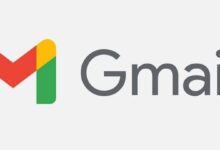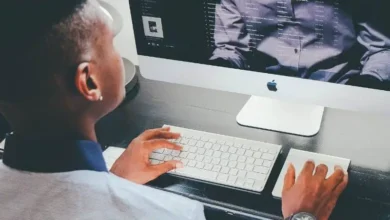كيفية إيقاف تشغيل إشعارات Outlook؟ | البريد الإلكتروني

Outlook عبارة عن أداة بريد إلكتروني إلكترونية، تم تطويرها بواسطة Microsoft. وهذا يجعل حياة الناس أسهل، ويعمل كأجندة شخصية وبريد إلكتروني مجاني. يتيح هذا التطبيق الرائع التواصل بين ملايين الأشخاص في العالم ، ولو بشكل فوري. في كل مرة يتم تلقي بريد إلكتروني، يتم تشغيل إشعار بشكل افتراضي.
في بعض الأحيان، إذا كان المستخدم يتلقى عددًا كبيرًا من الرسائل يوميًا ، فقد يكون صوت الإشعارات غير مريح بعض الشيء ، وسيفضل تعطيل الإشعارات.
كيفية تغيير الإعدادات لتعطيل الإشعارات من الويب؟
يعد إيقاف تشغيل إشعارات Outlook أمرًا سهلاً وسريعًا للغاية. يجب على المستخدم البحث في متصفح جهاز الكمبيوتر الخاص به عن موقع Outlook على الويب.
قم بتسجيل الدخول إلى حساب البريد الإلكتروني الخاص بك
ثم يجب عليك تسجيل الدخول إلى حسابك ، للقيام بذلك، يجب عليك إدخال البريد الإلكتروني الخاص بك وكلمة المرور التي تم تكوينها ، ثم النقر فوق “تسجيل الدخول”.
اذهب للاعدادات’
عند فتح حساب المستخدم، سيظهر صندوق الوارد مع رسائل البريد الإلكتروني المستلمة. في الجزء العلوي الأيمن من النافذة، حدد أيقونة “الإعدادات”.
حدد “عرض كافة الإعدادات”
عند تحديد “الإعدادات”، ستظهر نافذة بها خيارات متعددة. وفي نهاية تلك القائمة يجب عليك الضغط على “رؤية جميع الإعدادات”.
اضغط على “عام”
ستظهر نافذة بها خيارات تلقائيًا، والخطوة التالية هي النقر على “عام”، الموجود في الأيقونة الأولى على الجانب الأيسر من القائمة.
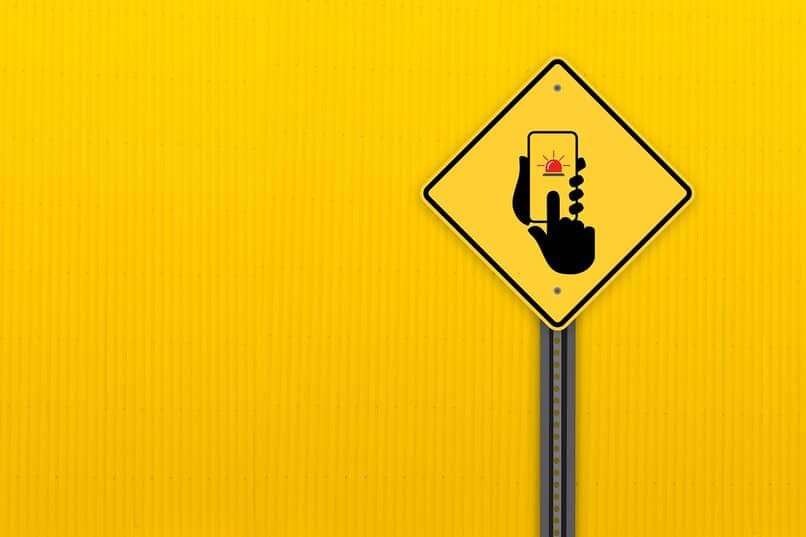
انتقل إلى “الإخطارات”
بعد ذلك يجب عليك تحديد “الإشعارات” الموجودة في مربع الخيار الثالث المعروض في القائمة بعد النقر على “عام”.
قم بإلغاء تنشيط الخيارات أو تفعيلها كما تريد
بعد تنفيذ الخطوات المذكورة أعلاه، سيتمكن المستخدم من تكوين الإشعارات لحسابه في Outlook حسب رغبته. ومع ذلك، إذا كان المستخدم لا يرغب في تلقي إشعارات من أي نوع، فمن المستحسن إلغاء تحديد مربعات الخيارات المعروضة في “إشعارات التطبيق”.
وبالمثل، يمكنك إلغاء تنشيط الخيارات الموجودة في قسم “إشعارات سطح المكتب” ، والنقر على “لا تفعل شيئًا” في المربعات المقابلة لـ “عند وصول محادثة جديدة” و”عند وصول مكالمة واردة”. وأخيرًا، يجب عليك التأكد من تنفيذ الإجراء بشكل صحيح من خلال النقر على الأيقونة المقابلة وحفظ التغييرات.
كيفية تعطيل الإشعارات من التطبيق على جهاز الكمبيوتر؟
من المؤكد أن العديد من المستخدمين سئموا من تلقي رسائل البريد الإلكتروني باستمرار ويريدون أحيانًا إلغاء الاشتراك عن طريق تجاهلها قليلاً. ومع ذلك، فإن التطبيق يمنعك من فقدان أي إشعارات أثناء القيام بمهام أخرى على الكمبيوتر.
حدد “الإعدادات”
يعد إلغاء تنشيط الإشعارات من التطبيق أمرًا بسيطًا للغاية، حيث يجب على المستخدم فتح تطبيق Outlook على جهاز الكمبيوتر . يجب عليك النقر على أيقونة الترس الموجودة في أسفل يسار النافذة.
انقر على الإخطارات
بعد ذلك، ستظهر نافذة جديدة بها خيارات على اليمين، في القائمة يجب عليك الضغط على مربع “الإشعارات”.
انقر فوق “إيقاف تشغيل الإشعارات”
في المربع الذي يظهر، قم بتمرير الزر الذي يظهر أسفل “إظهار الإشعارات في مركز الإجراءات” لإلغاء تنشيط الخيار. يمكن تطبيق هذه الإعدادات على جميع الحسابات المرتبطة بالتطبيق عن طريق تحديد مربع “تطبيق على جميع الحسابات”.
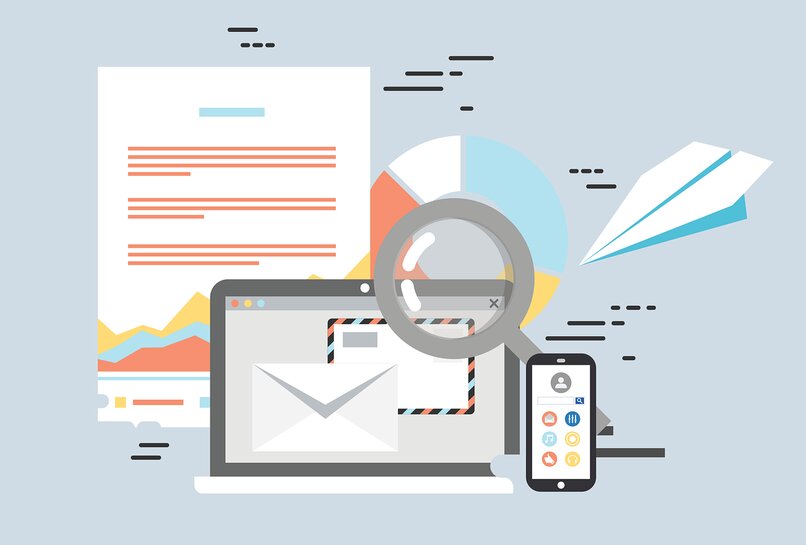
كيف يمكنني ضبط أصوات الإشعارات؟
يستخدم التطبيق الأصوات الافتراضية للإشعارات، إما لتلقي بريد إلكتروني جديد أو لإشعار إشعار مهم من التطبيق. لذا، اعتمادًا على أذواق المستخدم، قد يرغب في تغييرها في مرحلة ما.
انتقل إلى “تفضيلات Outlook”
توجد خيارات Outlook حيث يمكنك تكوين ميزات معينة مثل لون الخلفية ونمطها أو التوقيع لرسائل البريد الإلكتروني أو الأصوات المستخدمة. بمجرد تسجيل الدخول، يجب على المستخدم الذهاب إلى القائمة، ويجب عليه الضغط على مربع “التفضيلات”.
حدد “مجموعة الصوت” ضمن “الأصوات”
ثم يجب على المستخدم النقر على “الإعدادات الشخصية”، علامة التبويب “الإشعارات والأصوات”. بعد ذلك سيتم عرض الخيارات الأخرى ويجب عليك النقر على “الأصوات” ثم على قائمة “ضبط الصوت”.
اختر الصوت الذي تفضله
الخطوة الأخيرة لتغيير صوت الإشعارات هي اختيار الصوت الذي يفضله المستخدم من الخيارات. يوصى باختيار نغمة لطيفة يمكنك بسهولة تذكر التعرف عليها من بعيد عندما تتلقى بريدًا إلكترونيًا.